Новая версия самой продаваемой читалки Amazon
В то время как одни непосвященные люди рисковали и приобретали электронные книги малоизвестных российских брендов, другие непосвященные люди откладывали денежку на PocketBook или даже Sony. А те, кто был, что называется, «в теме», обращали свой взор на продукцию, выпускаемую под именем одного из крупнейших онлайн-магазинов — линейку Amazon Kindle.
Покупка этих читалок сопряжена с определенными неудобствами — как минимум, процедурой заказа из зарубежного интернет-магазина и последующей работой с российской почтой. Но зато по цене значительно более низкой, чем у вышеупомянутых производителей, пользователь получал устройство столь же высокого качества. А после некоторых «танцев с бубном» — еще и с не менее широкой функциональностью.
В семействе Kindle производитель развивает три линейки электронных книг. Просто Kindle — дешево и сердито. Kindle Voyage — дорого и «с рюшечками». А также Kindle Paperwhite — середнячок с самой большой долей продаж. 30 июня была представлена новая версия этой читалки, о которой мы и расскажем во всех подробностях. В некоторых источниках она также именуется Kindle Paperwhite 3.
Характеристики устройства
| Производитель | Amazon |
| Название | Kindle Paperwhite 3 / Kindle Paperwhite 2015 |
| Размеры, мм | 169×117×9,1 |
| Масса, г | 213* (205 для Wi-Fi-версии) |
| Память | 4 ГБ |
| Дисплей | 6″ E-Ink Carta, 1448×1072, 300 ppi, сенсорный, с подсветкой |
| Разъемы | Micro-USB |
| Расширение памяти | недоступно |
| Форматы файлов | AZW3, AZW, TXT, PDF, MOBI, PRC. Через конвертирование — HTML, DOC, DOCX, JPEG, GIF, PNG, BMP |
| Беспроводные модули | Wi-Fi, 3G (доступ только в магазин Amazon и Википедию) |
| ОС | собственная ОС Kindle, версия 5.6.1.1 |
* по результатам нашего взвешивания
Комплект поставки
Упаковка нового Kindle Paperwhite оформлена сдержанно и стильно. К нам пришла самая дорогая версия — с 3G и отключенной рекламой Amazon. Обычный Kindle, который мы обозревали год назад, поставлялся в более неприметной коробке. Amazon уже с первого взгляда весьма успешно обращает внимание на ценовую сегментацию.
В коробке, помимо очень краткого руководства, нашелся только кабель Micro-USB.
Дизайн
Книжки серии Paperwhite производитель оборудует сенсорными экранами, что позволяет уменьшить количество элементов управления до минимума. Да и вообще, это уже стало общей практикой для всех «киндлов»: даже самая дешевая прошлогодняя модель имела тач-скрин.
Освободившиеся поля корпуса Amazon обрезать не стала, благодаря чему устройство удобно держать за любую сторону. Можно вообще только большим пальцем за нижнюю грань, на манер того, как футбольный судья держит желтую карточку.
Выделяется на фронтальной панели только глянцевый логотип Kindle, да и то лишь под определенным углом. В качестве основного материала применен матовый софт-тач пластик, обеспечивающий такие же тактильные ощущения, но при этом собирающий меньше отпечатков.
Корпус у электронной книги цельный, переднюю панель охватывает одна деталь, практически из такого же пластика, но с меньшей защитой от отпечатков. Рельефный логотип Amazon, как и логотип Kindle, не бросается в глаза.
Все функциональные элементы вынесены вниз. Это маленькая кнопочка включения, светодиодный индикатор и разъем Micro-USB.
Такое расположение удобным не назовешь, без привлечения второй руки до кнопки не дотянешься. С другой стороны, мы же имеем дело не со смартфонами, которые надо будить по несколько раз за час.
Корпус Kindle Paperwhite 3 сужается к краям, но не достигает такой толщины, чтобы врезаться в ладонь. Проектируя устройство, Amazon придерживалась принципов минимализма — неброские гаджеты тоже бывают узнаваемыми, да и яркий экран высокого разрешения в таком случае притягивает больше внимания. К качеству сборки ровным счетом никаких претензий предъявить нельзя.
Кстати, в начале мы упоминали о поддержке 3G и при этом так и не обнаружили слот для SIM-карты. Эта интрига будет раскрыта в следующих пунктах.
Экран
Две старшие линейки читалок Amazon — Kindle Paperwhite и Kindle Voyage — еще начиная с более ранних поколений оборудованы дисплеями E-Ink Carta. В младшем Kindle пока что устанавливается E-Ink Pearl. Приведем таблицу со сравнительными характеристиками двух типов экранов.
| Тип матрицы | E-Ink Pearl | E-Ink Carta |
| Контрастность, минимальная | 10:1 | 15:1 |
| Коэффициент отражения пигмента, белый | 70 | 74 |
| Коэффициент отражения пигмента, черный | 24 | 19 |
| Коэффициент отражения подложки, % | 40,7 | 44 |
| Время обновления картинки, мс | 120 | 120 |
В новом поколении Paperwhite производитель увеличил плотность с 212 (1024×768) до 300 (1448×1072) пикселей на дюйм — общее количество пикселей увеличилось в два раза. Таким образом, по данному показателю Kindle Paperwhite сравнялся с более дорогим Kindle Voyage. Для наглядности Amazon в своем блоге Kindle представила снимки, на которых сопоставлены экраны нового и самого первого Kindle Paperwhite.
Снимок выше сделан без вспышки и прямого освещения днем в офисе. Шкала яркости включает 24 уровня. Автоматической регулировки не предусмотрено. Поддерживается 16 градаций серого. Отдельно стоит отметить скорость реакции сенсора — здесь Kindle далеко впереди многих других читалок и, скорее, даже ближе к обычным планшетам.
Вот так выглядит наша стандартная тестовая картинка на экране Kindle Paperwhite 3. Небольшой участок справа слегка засвечен солнцем.
Свое заключение по экрану Amazon Kindle Paperwhite 3 предоставил редактор разделов «Мониторы» и «Проекторы и ТВ» Алексей Кудрявцев
При выводе белого поля максимальное значение яркости составило 91 кд/м², минимальное — 0,06 кд/м². С учетом того, что подсветка фактически нужна только при использовании устройства почти в полной темноте, диапазон значений яркости вполне достаточный. С нашей точки зрения, при максимальном значении настройки яркости (а это 24 по шкале) для условий полной или почти полной темноты яркость несколько избыточна. В этих же условиях установка на 12 по шкале (что соответствует примерно 11 кд/м²) позволяет читать с относительным комфортом. 6 единиц на шкале (0,8 кд/м²) — что-то разглядеть можно, но напрягать глаза приходится очень и очень сильно. 0 на шкале по началу воспринимается как полное отключение подсветки, но на самом деле она работает и обеспечивает яркость экрана на уровне 0,06 кд/м². Зачем это сделано и почему подсветка просто не отключается, не совсем понятно, так как использовать это устройство в полной темноте с такой яркостью экрана физически невозможно. На любом уровне яркости нет значимой модуляции подсветки, поэтому никакого мерцания экрана на практике нет. Спектр подсветки характерен для светодиодов с синим излучателем и желтым люминофором:
В полной темноте в зависимости от значения яркости цветовая температура белого поля составляет от 5700 до 6000 К, а отклонение от спектра абсолютно черного тела (ΔE) — от 6,7 до 11 единиц. Для потребительского устройства отклонения от стандартной точки белого некритичные. Наличие подсветки позволило определить контрастность. Она составила порядка 16:1 — даже чуть выше, чем заявлено в характеристиках дисплеев E-Ink Carta.
Программное обеспечение
Электронная книга работает под управлением одноименной операционной системы Kindle. На нашем экземпляре была установлена версия 5.6.1.1 (2634130033), «without special offers», то есть без рекламы Amazon. При заказе электронной книги за эту опцию придется доплатить, хотя известны случаи, когда пользователям не из США рекламу на Kindle отключали бесплатно.
Снимок летним вечером на подоконнике при максимальной яркости
Большую часть главной страницы Kindle занимает два ряда книжных обложек. В верхнем, более крупном расставлены либо книжки, которые есть на устройстве, либо те, что сохранены в облаке Amazon — в зависимости от положения переключателя. Нижний ряд — это витрина Amazon, где выставляются тематические подборки. Он обновляется при каждом удобном случае. Контент сортируется по рубрике (книги, периодика, документы, коллекции), а также по времени, названию и автору. В виде обложек в верхний ряд помещается только три книжки. Через меню можно переключиться на отображение контента в виде списка.
Быстро листать содержимое книги можно с помощью свайпов. Кроме того, имеется возможность перехода на конкретную страницу общего списка: сначала нажимаем номер в углу, а потом вводим нужную цифру. Если известно название, можно попытаться вбить его, но в нашем случае это почему-то не срабатывало. Вводили дословно название книги или автора, нажимали «Перейти», но книжка вновь открывала общий список книг.
Куда удобней искать через стандартную пиктограмму с лупой. Всплывающая область также позволяет переместиться с запросом сразу в магазин.
Помимо поиска, в основном меню Kindle имеется еще несколько пунктов. Слева направо: переход на главную страницу, на предыдущую страницу, настройка яркости подсветки, магазин Amazon, уже упомянутый поиск, сервис Goodreads (социальная сеть для книгочеев) и настройки читалки.
Магазин Amazon устроен незамысловато. Переход по разным категориям доступен не только на главной странице, но и через меню. Для каждой книги приведен ознакомительный фрагмент. Кроме того, понравившиеся произведения легко добавить в список пожеланий.
Что интересного в меню главной страницы? Детский сервис Amazon Freetime, с помощью которого можно выбрать книги для библиотеки ребенка, ставить задачи по ежедневному чтению и раздавать виртуальные награды. Список «Мой словарь», куда попадают все слова, запрошенные в словарях во время чтения статьи (в нашем устройстве уже имелись толковые и двуязычные словари для русского и английского)
Упрощает работу с читалкой распределение книг по коллекциям. Фактически, это обычные группы книг, которые легко при необходимости редактировать. Среди других интересных возможностей Kindle Paperwhite можно выделить установку пароля на вход и родительский контроль.
А еще у Amazon Kindle есть «экспериментальный браузер». В 44 странах мира любой пользователь Kindle с 3G может пользоваться мобильным интернетом со своего устройства абсолютно бесплатно. Все необходимое уже встроено в саму книжку. К сожалению, Россия в этот список не входит — для нас бесплатный мобильный интернет ограничен магазином Amazon и Википедией.
Чтение книг и документов
Список форматов, поддерживаемых Kindle «из коробки», не включает распространенный FB2, а также EPUB. Магазин Amazon просто не работает с этими форматами, а в «пиратских» сценариях использования интернет-гигант, разумеется, не заинтересован. Чтобы скопировать документы на Kindle, достаточно подсоединить устройство к ПК и воспользоваться папкой documents. Странно, но этот элементарный способ копирования заработал у нас не сразу, что дало возможность изучить специальную программу Send to Kindle, также предназначенную для этой цели. После установки она пропишется в контекстном меню и будет легко доступна. Если вы, конечно, выбрали файл поддерживаемого формата.
Если отсутствует Wi-Fi, для передачи можно воспользоваться платными услугами серверов Amazon — Whispernet, отдав 99 центов за каждый переданный мегабайт. Полученные файлы появятся в рубрике «Документы».
Во время чтения вся площадь экрана делится на три области. Касание небольшого участка сверху вызывает панель инструментов, а касание еще меньшей области слева возвращает пользователей на предыдущую страницу. Большая часть экрана переведет пользователя на следующую страницу.
Такое неравномерное разделение областей облегчает жизнь левшам — не приходится далеко тянуться пальцем, чтобы перейти к следующей странице. Логичная схема, требующая лишь некоторого времени на привыкание. Кроме того, перелистывать назад/вперед можно с помощью обычных свайпов влево/вправо в любой части экрана.
Вместо страниц Amazon разделяет книги на места, нумерация которых привязана к содержанию книги, а не к ее отображению на конкретном устройстве. Такая навигация позволяет делиться отрывками и другим контентом, связанным с произведениями, через социальный сервис Goodread. Общее количество мест в книге не отображается, прогресс выражается в процентах в соседнем углу. Вместо номера текущего места в настройках можно включить отображение времени чтения до конца главы или книги.
Быстро перемещаться по содержанию позволяет полоса прокрутки, доступная из панели управления книгой. Флажок рядом с кнопкой «Поделиться» создает закладку в данном месте книги и при этом вызывает полный список закладок.
Список настроек вида у Amazon Kindle недостаточно богат, чтобы удовлетворить наиболее привередливых читателей. Но зато удобен в использовании, поскольку вызывается прямо из панели инструментов и требует лишь одного касания для изменения опции.
В третьем поколении Paperwhite производитель представил новый шрифт Bookerly, который, по заявлению Amazon, делает процесс чтения более простым и приятным.
Кроме того, создатели поработали над адаптацией книг к большим шрифтам, расстановкой пробелов и, что самое главное, добавили возможность переноса слов. Прогресс по сравнению с Paperwhite 2 (а также самым дорогим Kindle Voyage) можно оценить на Youtube.
Во время чтения можно выделить фрагмент, написать к нему заметку, отправить цитату в Facebook или Twitter.
Задержав палец на каком-то слове, пользователь вызывает окно с результатами поиска по словарям. Все просмотренные слова собираются в «Моем словаре», доступном в общем списке так же, как обычная книга.
Для оценки скорости работы Kindle Paperwhite 3 мы попробовали загрузить на него массивные PDF-документы. При передаче через Send To Kindle максимальный размер файла ограничен 50 МБ, но, к счастью, к данному этапу тестирования у нас заработало обычное копирование через проводник..
Открываем PDF-файл в 419 страниц размером 86,4 МБ, практически полностью состоящий из сплошного текста. Первая страница появляется уже через три секунды, но каждое последующее пролистывание проходит не сразу, а тоже требует примерно одну секунду. Примерно та же самая ситуация наблюдается при просмотре более щадящего документа (54 страницы текста и схем, 1,18 МБ). Отсканированный альбом из 38 страниц (85 МБ) открывался так же быстро, но на открытие каждой страницы требовал уже секунды две. В целом, производительность Kindle Paperwhite при работе с насыщенными документами не вызывает нареканий — задержки даже при открытии документа совсем не критичны.
Amazon Kindle Paperwhite 3 (2015) поступил к нам на тестирование с прошивкой 5.6.x.x, которая не поддается ни программному джейлбрейку, ни даунгрейду. Умельцы со специализированных сайтов кое-как получают необходимые права, колдуя над материнской платой с помощью специализированных Linux-инструментов. Это требует гораздо более глубоких познаний, чем стандартные инструкции по прошивке смартфонов/планшетов, которые мы приводим в статьях. С сожалением констатируем функциональную ограниченность Kindle, а самых продвинутых отправляем попытать счастья в форуме MobileRead.
Что касается времени автономной работы, то по заявлениям производителя, читалка способна работать на одном заряде неделями. Покупатели Paperwhite 3, которые уже опробовали устройство в течение длительного времени, отмечают, что из-за увеличенного разрешения продолжительность автономной работы нового Paperwhite снизилась по сравнению с предыдущим поколением примерно на четверть и составляет около 21 часа.
Paperwhite 3 и другие модели Kindle
Выпуск нового Kindle Paperwhite привлек внимание самых зажиточных владельцев Kindle — тех, кто успел раскошелиться на более дорогой Kindle Voyage. Ведь экран нового Paperwhite стал таким же, как и у их старшей модели, с плотностью пикселей 300 ppi. Вдруг на этом нововведения не ограничились?
Нет, в действительности, дисплей является единственным значительным улучшением по сравнению с предыдущим Paperwhite. Ожидать чего-то еще было бы неуместно — Amazon и так оставила цены Paperwhite на прежнем уровне. Так что Voyage по-прежнему еще остается флагманской моделью Amazon. Он более тонкий, легкий, оснащен дополнительными сенсорными зонами для листания и автоматической подстройкой яркости. Кроме того, у Voyage и экран, и рамка находятся на одном уровне, что придает устройству более элегантный вид, как у планшетов. Но и обойдется Voyage как минимум на $80 дороже — за эту разницу можно докупить к Paperwhite еще и младший Kindle.
При сравнении Paperwhite и младшего, обычного Kindle ключевым различием становится как раз экран — e-Ink Carta 300 ppi против e-Ink Pearl 167 ppi. К тому же у самой дешевой модели нет подсветки, да и толщина больше на миллиметр. Разница в цене составляет не $80, а всего $40. При таком раскладе Paperwhite наверняка укрепит свои позиции самого продаваемого Kindle в линейке.
Выводы
Напоследок, вместе с Paperwhite 3 мы свели в таблицу некоторые электронные книги, которые протестировали ранее.
| Amazon Kindle Paperwhite 3 | Sony Reader PRS-T3 | ||||
| Экран | 6″ E-Ink Carta 1448×1072 | 6,8″ E-Ink Pearl HD 1080×1440 | 6″ E-Ink Carta 1024×758 | 6″ E-Ink Pearl HD 1024×758 | 6″ E-Ink Pearl HD 1024×758 |
| Подсветка | + | + | + | − | + |
| Сенсор | + | + | + | + | + |
| Процессор | 1000 МГц | 1000 МГц | 1000 МГц | 1000 МГц | 1000 МГц |
| Флэш-память | 4 ГБ | 4 ГБ | 8 ГБ | 2 ГБ | 8 ГБ |
| Расширение памяти | − | microSD[HC] до 64 ГБ | microSD[HC] до 64 ГБ | microSD[HC] до 32 ГБ | microSD[HC] до 32 ГБ |
| Wi-Fi | + | + | + | + | + |
| Форматы текста | TXT, MOBI, PDF, AZW3, AZW, PRC, DOC, DOCX, HTML | TXT, HTML, RTF, FB2, FB2.ZIP, DOC, MOBIPOCKET, CHM, PDB, EPUB, PDF, DjVu | TXT, HTML, RTF, FB2, FB2.ZIP, DOC, MOBIPOCKET, CHM, PDB, EPUB, PDF, DjVu | PDF, EPUB, FB2, TXT | TXT, DOC, PDF, PDF (DRM), EPUB, DJVU, PRC, FB2, RTF, HTML, CHM, ZIP |
| Аудио | − | − | − | − | − |
| Форматы графики | BMP, JPG, PNG, GIF | JPG, PNG, BMP, GIF | JPG, PNG, BMP, GIF | JPEG, BMP, GIF, PNG | JPEG, BMP, GIF, PNG |
| Аккумулятор | 1420 мА·ч | 1700 мА·ч | 1600 мА·ч | 1000 мА·ч | 1700 мА·ч |
| Размеры, вес | 169×117×9,1 мм, 213 г | 192×132×9 мм, 236 г | 171×125×11 мм, 242 г | 109×160×11 мм, 197 г | 117×170×9 мм, 182 г |
| Комплект поставки | Шнур USB | Шнур USB, зарядка, обложка | Шнур USB, зарядка, обложка | Шнур USB, обложка (интегрирована в книгу) | Шнур USB, зарядка, обложка |
| Средняя цена (без/с 3G) | T-12709584 / T-12709586 | T-10893278 | T-10780449 | T-10493692 | T-10514818 |
| Розничные предложения модели Amazon Kindle Paperwhitе 3 без 3G | L-12709584-10 | ||||
| Розничные предложения модели Amazon Kindle Paperwhitе 3 с 3G | L-12709586-10 |
В новом Amazon Kindle Paperwhitе слились все необходимые для успеха электронной книги черты — отличный дисплей высокого разрешения, удобный дизайн, стабильная и достаточно шустрая прошивка, а также невысокая цена. К сожалению, кое-какие обстоятельства, не зависящие напрямую от Amazon, делают читалку не особо привлекательной для российского пользователя.
Во-первых, это привязка к контенту Amazon, против которой нет широко доступного средства. В то время как читалки конкурентов легко пережевывают книжки всех популярных форматов, Kindle в этом плане серьезно ограничен. Проблема исчезает, если вы готовы добросовестно платить за литературу: в популярных российских магазинах типа ЛитРес можно приобрести произведения в формате MOBI, который нормально воспроизводится на Kindle
Во-вторых, цена этой электронной книги для российского покупателя напрямую зависит от курса доллара, ведь покупаем мы в Amazon. По официальному курсу ЦБ на 6 августа 2015 г. цена Amazon Kindle Paperwhite 3 составила около 8900 рублей (без учета доставки). Кроме того, доставка читалки в РФ напрямую с Amazon на момент публикации была недоступна, что, увы, поднимает невеселый вопрос о дополнительных расходах.
| Заказать Kindle в США гораздо дешевле, чем купить его в России. Тем более что с LiteMF доставка обойдется всего в $14 и займет от 7 до 10 дней. |
Обзоры 09.11.2010 22211 Комментарии (42)
Электронный ридер Amazon Kindle 3 — обзор

Напомню вкратце историю вопроса с ридерами от Amazon. Самый крупный интернет-магазин выпустил свой первый Kindle осенью 2007 года. В отличие от Sony-ридеров Kindle был предназначен не только для чтения, но и для приобретения книг и периодических изданий с сайта Amazon. Изначально Kindle был снабжен клавиатурой, которая значительно облегчала поиск-отбор книг.
Несмотря на то что функционально Kindle несколько уступал ридерам от Sony (за исключением, разумеется, возможности приобретать книги в онлайне), он сразу же вызвал огромный интерес у пользователей, и первая партия была распродана менее чем за шесть часов.
В феврале 2009 года Amazon выпустил модель Kindle 2 с более удобной клавиатурой и дисплеем на электронных чернилах следующего поколения.
В июле 2009 года появилась модель Kindle DX — с огромным экраном в 9,7″ и поддержкой PDF.
Ну и совсем недавно в продаже появился Amazon Kindle 3 — ридер, на который покупатели возлагают большие надежды. И мы сейчас посмотрим, насколько эти надежды оправданы.
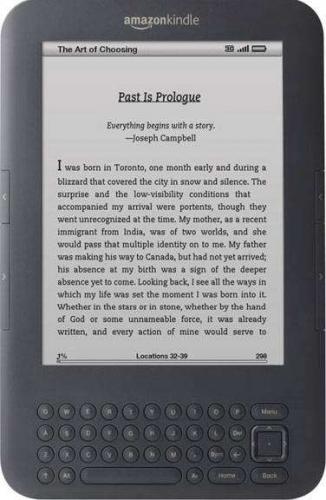
Технические характеристики
Дисплей — 6″ E Ink Pearl, 600х800, 16 градаций серого, контраст 10:1, 167 dpiРазмеры — 123 x 190 x 9 ммВес — 247 гПамять — 4 Гб (примерно 3 Гб доступно пользователям)Порт — microUSBСеть — Wi-Fi (еще есть модель с Wi-Fi и 3G)Аудио — есть, разъем — 3,5 ммКарта памяти — нетФорматы — Kindle (AZW), TXT, PDF, Audible (Audible Enhanced (AA, AAX)), MP3, unprotected MOBI, PRC natively; HTML, DOC, JPEG, GIF, PNG, BMP through conversion.
По сравнению с предыдущей моделью Kindle стал меньше, тоньше и легче на 42 грамма. Встроенная память увеличилась в два раза.
В комплектацию, кроме брошюрки на три странички, входят кабель USB-microUSB и адаптер питания.

Внешний вид и управление
Kindle чем дальше, тем лучше выглядит. Раньше наличие клавиатуры придавало ридеру определенную тяжеловесность, но по мере уменьшения размеров клавиатуры корпус все стройнеет и стройнеет.
В новой версии ридера разработчики отказались от цифровой части клавиатуры — теперь цифры набираются с помощью Alt и верхней части буквенной клавиатуры или через Sym и экранную клавиатуру. Также джойстик, ранее расположенный в правой части верхней крышки, был перенесен вплотную к клавиатуре.


Боковые клавиши листания остались на месте, только стали заметно уже.

В Kindle 2 правая верхняя клавиша листания работала как Home, в этой версии ее сделали Prev Page, как и левую верхнюю.
Нижний торец — регулировка громкости, выход под наушники, микрофон (пока никак не задействован), microUSB, слайдер включения.

Работа устройства
Стартовый экран Kindle 3 выглядит традиционно аскетично: никакого тебе буйства пиктограмм, просто список загруженных в устройство книг, более ничего.
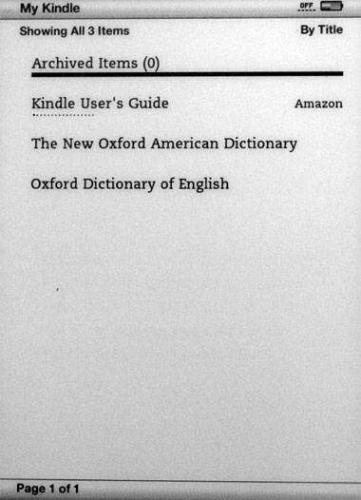
Загрузка книг
Загрузить новые книги в устройство можно при подключении Kindle к компьютеру через USB-microUSB. В системе при этом появляется новый внешний диск, представляющий собой встроенную память ридера, и вы туда просто копируете нужные книги. Издания можно закачивать вместе со структурой папок — Kindle содержимое папок прочитает, но сами папки будет игнорировать.
Учитывая тот факт, что из общеупотребимых форматов Kindle поддерживает только PDF, который обычно используется для технической документации, удобнее всего для работы с Kindle использовать бесплатную и кросс-платформенную программу Calibre. Она умеет не только конвертировать в «родной» для Kindle формат MOBI практически любые форматы электронных книг, но и также позволяет напрямую закачивать книги в ридер с автоматической конвертацией. Например, есть у вас библиотека книг в формате FB2 (или любом другом). Запускаете Calibre, выбираете нужные книги и буквально парой щелчков мышью закачиваете их в Kindle, на лету преобразовывая их в нужный формат.
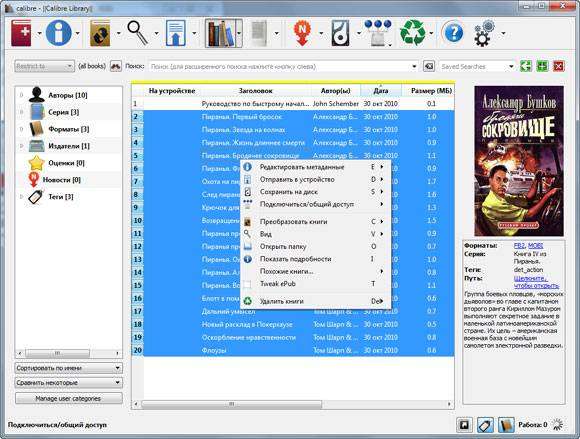
Kindle — устройство, не предназначенное для хранения всей вашей библиотеки, несмотря на то что его внутренней памяти хватит не на одну тысячу книг. Оно не поддерживает папки, оно практически не поддерживает многоуровневую структуру каталогизации изданий. Все книги, закачанные в Kindle, выводятся одним общим списком.
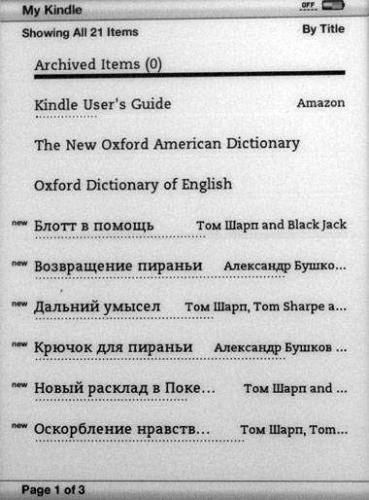
Единственное, что тут можно сделать в плане каталогизации, — это использовать так называемые коллекции (нечто вроде одноуровневой системы тегов, по которым можно отбирать издания). Но так как коллекции создаются вручную прямо на самом ридере — это не слишком-то поможет. Впрочем, сейчас появилась бета-версия программы Kindle Collections Manager, благодаря которой этот процесс можно автоматизировать.
С помощью клавиатурного джойстика можно перейти на верхнюю строку главного экрана и там выбрать режим сортировки: по заголовкам, по авторам, по коллекциям.
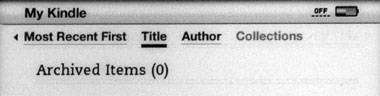
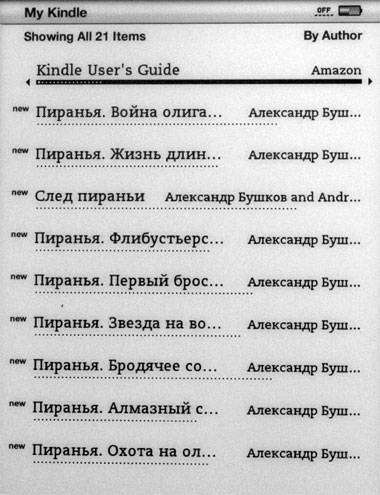
Надо сказать, что Kindle изначально поддерживает кириллицу, так что в специальной перепрошивке он, в общем-то, не нуждается, если вам не нужен русскоязычный поиск.
Чтение
Открываем книгу формата MOBI.
Открытая книга
По умолчанию выбираются достаточно комфортные параметры чтения: хорошие поля, нормальное расстояние между строками, средний размер шрифта. («Nice distance to sofa» (c) Maurice Moos.)
При нажатии на кнопку Menu появляются следующие варианты выбора.
Меню
Go to… — переход по изданию: на нужную страницу, обложку, начало, содержание.
Переход по изданию
Содержание показывается как древовидная развернутая структура с гиперлинками, по которым можно осуществлять переход.
Содержание
Search This Book — поиск подстроки в данной книге. В стандартной прошивке поиск осуществляется только на английском.
Add a Bookmark — добавить закладку на страницу.
Add a Note or Highlight — добавить текстовую заметку или выделенный кусок текста.
При выборе этого пункта меню ридер входит в специальный режим, при котором в тексте появляется курсор и вы можете с помощью джойстика выделить нужный кусок текста. Также можно делать текстовые пометки к текущей странице.
Выделение участка текста
С помощью пункта меню View My Notes and Marks можно посмотреть сделанные закладки, выделения и пометки.
Список закладок и пометок
Настройка выводаНастройки шрифта, текста и ориентации экрана традиционно для Kindle делаются по специальной кнопке Aa. При этом появляется следующее окно. Меню настройки выводаКак видите, для кегля (размера шрифта) предусмотрено восемь вариантов, три варианта гарнитуры, три варианта расстояния между строки, три варианта полей. Также с помощью этого меню можно включать режим озвучивания текста и менять ориентацию текста на экране. Изменения в тексте появляются тут же в момент смены хоть какой-то настройки в меню, так что вы сразу можете увидеть, как это все будет отображаться на экране. Смена гарнитуры и размера шрифтаСловариKindle 3 поддерживает работу со словарями. В любой момент можно подвести курсор джойстиком к нужному слову, щелкнуть по ОК — и получите значение слова из подключенного словаря. По умолчанию устанавливаются американский и британский оксфордские словари, но вы, насколько я понял, можете установить и любой другой — например, англо-русский. (С Sony Reader этот вариант пока не проходит.)Формат PDFПотестировал работу ридера с форматом PDF. Нормально он его воспроизводит, читать можно. Страница PDFПри вызове кнопки настройки отображения Aa появляется следующее окно. Настройки выводаТо есть вы можете менять масштаб отображения страницы, яркость изображения и ориентацию экрана. При изменении масштаба на экране появляется прямоугольник, которым с помощью джойстика можно выбрать нужный элемент страницы. Изменение масштабаУвеличенный участок страницыТак что PDF читается настолько комфортно, насколько это возможно при данном размере экрана. Но, как обычно, если PDF сверстан в формат не более А5 (условно говоря), то он читается нормально. Если под А4 (машинописная страница) — тогда он будет слишком мелкий и его придется читать в режиме «гномик занимается любовью с Белоснежкой» — то есть по частям.Покупки в Kindle StoreПункт Shop in Kindle Store по кнопке меню появляется в любом из режимов работы ридера. При этом, если ридер через Wi-Fi подключен к Сети, вы попадаете на сайт Kindle Store. Он оптимизирован для работы с ридером, так что искать и приобретать книги и периодику там очень удобно. Первая страница Kindle StoreВы можете приобретать здесь не только книги, но и газеты и журналы. У выбранного издания можно посмотреть семпл — несколько страниц. Если понравилось, то книгу можно сразу же приобрести (скачать в ридер) с помощью вашего аккаунта на Amazon. Покупка выбранной книгиПо кнопке Menu в режиме работы магазина появляется следующее окно.Меню магазинаТо есть рейтинги, выбор видов изданий, персональные рекомендации и ваш лист пожеланий (чтобы знакомые знали, что вам нужно дарить). БраузерИз дополнительных возможностей — прослушивание музыки формата MP3 (там примитивный плеер, его даже рассматривать не будем) и браузер для просмотра интернет-страниц. По умолчанию Kindle выдает список готовых закладок, но при открытии любой из них вы можете в адресной строке вбить нужный вам URL.ЗакладкиСайт IMDB на экране ридераБраузер поддерживает скроллинг и масштабирование отображаемых интернет-страниц. Мой сайт в режиме масштабирования3GПо вроде бы достоверным сведениям, вместе с моделью, поддерживающей 3G, вы вроде как приобретаете возможность бесплатно просматривать с Kindle сайты через мобильный Интернет (3G, EDGE, GPRS). Причем говорят, что этот мобильный Интернет работает даже в России, куда Kindle не поставляется. (Я не имел возможности это проверить, у меня была модель только с Wi-Fi). И уж точно он нормально работает, например, в Украине, куда Kindle поставляется (информация не от одного пользователя). ЦенаВ Штатах цена на Amazon Kindle 3 Wi-Fi (без 3G) — $139. Да-да, всего сто тридцать девять долларов! Sony Reader PRS-650, напомню, стоит $229 — в 1,7 раза дороже.Конечно, Kindle 3 по функциональности проигрывает PRS-650, однако при такой цене — вариант более чем соблазнительный! Впрочем, как я уже сказал, в Россию Kindle 3 пока не доставляется. На сайте устройства по ссылке Check your country (там java-скрипт, поэтому не могу дать прямую ссылку) можно проверить, осуществляется ли доставка или нет. Насколько я понял, Amazon высылает Kindle 3 в Украину, Беларусь, Грузию, Армению. (Знакомые украинцы уже точно получали, так что Украине, в отличие от нас, повезло.)В Россию Kindle 3 пока приходит теми же путями, что и ридеры от Сони, — посылками: вот они по цене 8900 рублей (цена наверняка скоро будет падать). ВыводыНесмотря на то что Kindle 3 в основном предназначен для покупки изданий с сайта Amazon в онлайне, он также вполне может рассматриваться как конкурентоспособный ридер даже в тех странах, где покупка книг на Amazon совершенно неактуальна. Экран четвертого поколения, неплохой сервис при чтении, изначально понимает кириллицу: а что, спрашивается, еще нужно? Так что для стран, где устройство можно заказать за $139, — тут, в принципе, можно даже особо и не думать. Для таких денег — ридер более чем достойный. Но давайте все-таки по традиции перечислим плюсы и минусы. Плюсы:
- экран четвертого поколения;
- понимает кириллицу;
- отличная цена;
- неплохие возможности настройки отображения текста;
- поддерживает закладки, пометки, выделения;
- поддерживает серфинг в Интернете;
- в модели 3G есть бесплатный мобильный Интернет;
- хороший тонкий корпус;
- удобные кнопки перелистывания;
- работает со словарями.
Минусы:
- одноуровневый вывод списка книг (если не использовать коллекции);
- свой собсенный формат MOBI;
-
наличие клавиатуры (которая также не поддерживает кириллицу);
© 1998–2020 Alex Exler 09.11.2010 <ddiv> Ссылки по теме:
- Страница устройства на сайте производителя;
- Купить ридер Amazon Kindle 3;
- Электронный магазин Reader-Sony.ru;
- Программа-конвертер Calibre;
- Kindle Collections Manager;
- Обзор электронного ридера Sony Reader PRS-650;
- Обзор электронного ридера Sony Reader PRS-350;
- Обзор ридера «Айчиталка»;
- Обзор ридера с большим экраном — Amazon Kindle DX;
- Недорогая читалка Kobo eReader;
- Электронный ридер iriver Story;
- Электронный ридер Treelogic E-BOOK Q6;
- iPad — обзор и первые впечатления;
- Электронный ридер Pocketbook 302;
- Электронный ридер Onyx Boox 60;
- Электронный ридер Sony PRS-900;
- Электронный ридер FR Book E161;
- Электронный ридер Cybook Opus;
- Электронный ридер LBook V5;
- Электронный ридер Nook от Barnes & Noble;
- Электронный ридер «Азбука N516»;
- Sony Reader Touch Edition (PRS-600) — обзор;
- Обзор электронного ридера Sony Reader PRS-300 Pocket Edition;
- Обзор электронного ридера Pocketbook 360°;
- iRex Digital Reader 1000 — для чтения технической документации;
- Тюнинг Sony Book Reader 505;
- Ридер Amazon Kindle 2;
- Обзор электронного ридера Pocketbook 301;
- Обзор электронного ридера Sony PRS-700;
- Обзор электронного ридера Sony PRS-505;
- Обзор электронного ридера LBook eReader V3;
- Электронные книги — Sony Book Reader и LBook eReader V8;
- Обзор ридера JetBook+.
</ddiv>1 Ридеры НазадВперед Пожаловаться модератору Загружаю…НазадВперед Поиск e-mail Экслера — alex@exler.ru Темы обзоров Разное 258Смартфоны 148Планшеты 50Ридеры 48Бытовая техника 36Фотокамеры 32Наушники 27Видеорегистраторы 27Часы 26Медиаплееры 23Программы 19Ноутбуки 16Сервисы 14Сетевые накопители 13Компьютеры 12Фитнес-браслеты 7Мониторы 6Аудиоустройства 6Аккумуляторы 2Симкарты 1Дроны 1Видеонаблюдение 1Презентации 1Выставки 1 Информация О разделе Рейтинг RSS-лента Архив Что ещё почитать Праздничный переполох 16.04.2018 Используемые источники:
- https://www.ixbt.com/pda/amazon-kindle-paperwhite-3.shtml
- https://www.exler.ru/expromt/elektronnyj-rider-amazon-kindle-3-obzor.htm
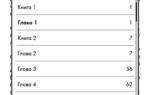 Обзор Amazon Kindle Paperwhite 2018: новый стандарт классической читалки
Обзор Amazon Kindle Paperwhite 2018: новый стандарт классической читалки Обзор E Ink ридера Amazon Kindle Voyage
Обзор E Ink ридера Amazon Kindle Voyage Обзор Kindle Paperwhite 2013: чем второе поколение лучше
Обзор Kindle Paperwhite 2013: чем второе поколение лучше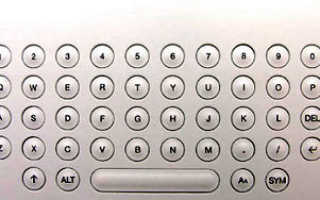

 Отключение рекламы в Amazon Kindle Paperwhite 2018 (10е поколение) Special Offers
Отключение рекламы в Amazon Kindle Paperwhite 2018 (10е поколение) Special Offers Kindle ("Киндл"): форматы поддерживаемых файлов
Kindle ("Киндл"): форматы поддерживаемых файлов Обзор Amazon Kindle 4: первый в мире ридер с 6-дюймовым экраном e-ink Pearl всего за $79
Обзор Amazon Kindle 4: первый в мире ридер с 6-дюймовым экраном e-ink Pearl всего за $79 Обзор ридера Amazon Kindle 5
Обзор ридера Amazon Kindle 5